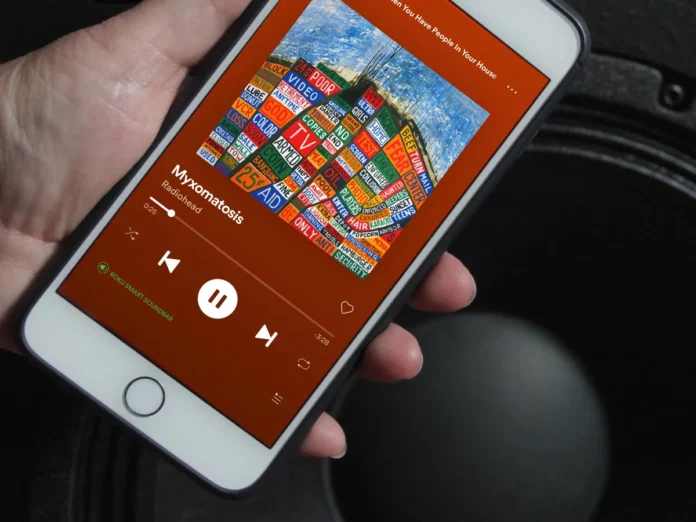Google Gemini kini mendukung ekstensi Spotify, mempermudah Anda memutar musik favorit secara hands-free. Anda dapat mempelajari cara mengaktifkan ekstensi ini dan menghubungkan Spotify dengan Gemini melalui panduan yang tersedia di sini.
Fitur ini dirancang untuk memberikan pengalaman yang intuitif dan praktis, terutama bagi Anda yang merupakan Pendengar Super Spotify. Kami telah menyiapkan panduan langkah demi langkah untuk membantu Anda menghubungkan Spotify dengan Gemini, termasuk berbagai persyaratan yang perlu dipenuhi.
Selain itu, Anda juga dapat menemukan daftar perintah Gemini yang dapat digunakan untuk mengendalikan Spotify secara efisien.
Prasyarat untuk menghubungkan Spotify dengan Gemini
- Fitur ini hanya tersedia pada perangkat Android tertentu.
- Pastikan untuk mengaktifkan Aktivitas Aplikasi Gemini dan mengatur bahasa Gemini Anda ke Bahasa Inggris agar dapat menggunakan fitur ini.
Langkah-langkah untuk menghubungkan Spotify dengan Gemini
Berikut langkah-langkah untuk menghubungkan Spotify ke Gemini di perangkat Android:
- Buka aplikasi Gemini di perangkat Anda.

- Ketuk gambar profil di sudut kanan atas layar.
- Pilih opsi Ekstensi dari menu yang muncul.

- Gulir ke bawah dan aktifkan ekstensi Spotify. Pastikan untuk memberikan izin yang diminta.

Selesai! Spotify kini terhubung dengan Gemini dan siap digunakan.
Berikut langkah-langkah untuk memutar Spotify menggunakan Gemini:
- Aktifkan Gemini dengan perintah, “Hey Google.”

- Berikan perintah yang relevan, seperti “Putar musik yang saya suka.”

Gemini akan mulai memutar lagu sesuai perintah Anda. Untuk lebih banyak perintah, lihat daftar di bawah ini.
Perintah Spotify di Gemini
Berikut beberapa contoh perintah Spotify yang dapat Anda gunakan dengan Gemini:
- Putar ‘nama album’ di Spotify
Contoh: “Putar From Zero di Spotify.”
Jika diperlukan, berikan informasi tambahan, seperti: “From Zero adalah album Linkin Park,” agar Gemini memutar album yang benar. - Putar ‘nama lagu’ oleh ‘nama artis’ di spotify
Contoh: “Putar Numb oleh Linkin Park di Spotify.” - Putar ‘nama daftar putar Spotify’
Contoh: “Putar Chill Hits di Spotify.” - Putar lagu ‘nama artis’
Contoh: “Putar lagu-lagu Taylor Swift di Spotify.” - Cari lagu berdasarkan liriknya
Contoh: “Cari lagu dengan lirik ‘I will survive’ di Spotify.” - Putar musik untuk suasana hati, genre, atau aktivitas di Spotify
Contoh: “Putar musik untuk olahraga di Spotify” atau “Putar jazz santai di Spotify.”
Kelebihan Spotify dengan Gemini:
- Anda dapat meminta Gemini untuk memutar musik berdasarkan nama lagu, nama artis, nama album, atau nama daftar putar, serta menggunakan perintah lainnya yang telah disebutkan sebelumnya.
- Mudah untuk memutar musik dengan perintah suara tanpa perlu membuka aplikasi secara manual.
Kekurangan Spotify dengan Gemini:
- Anda perlu membuka kunci perangkat agar Google dapat menjalankan perintah Spotify.
- Jika memiliki lebih dari satu layanan musik yang terhubung ke Gemini, Anda harus menyebutkan Spotify secara spesifik dalam perintah (misalnya, “Putar ‘nama lagu’ di Spotify”) agar Gemini menghubungkannya dengan Spotify, bukan aplikasi musik lain yang terakhir digunakan.
- Ekstensi Spotify tidak berfungsi di Google Messages, aplikasi web Gemini, atau aplikasi Gemini di iOS.
- Ekstensi ini hanya berfungsi di perangkat tertentu dan hanya jika bahasa Gemini diatur ke bahasa Inggris.
- Untuk memutar lagu tertentu di Spotify, Anda harus memiliki langganan Spotify Premium.